WPSoffice可以对表格进行排序,但是很多的小伙伴都不知道怎么才可以对表格进行排序,于是我就做了这份教大家对表格进行排序的教程,希望各位小伙伴看完这份教程之后都可以学会对表格进行排序的方法。那么WPSoffice怎么对表格进行排序呢?这个问题就由我来为你解答。
>>>>相关教程推荐:《WPSoffice》使用教程大全汇总

怎么对表格进行排序
1、打开WPS进入主界面,进入到想要进行排序的表格。
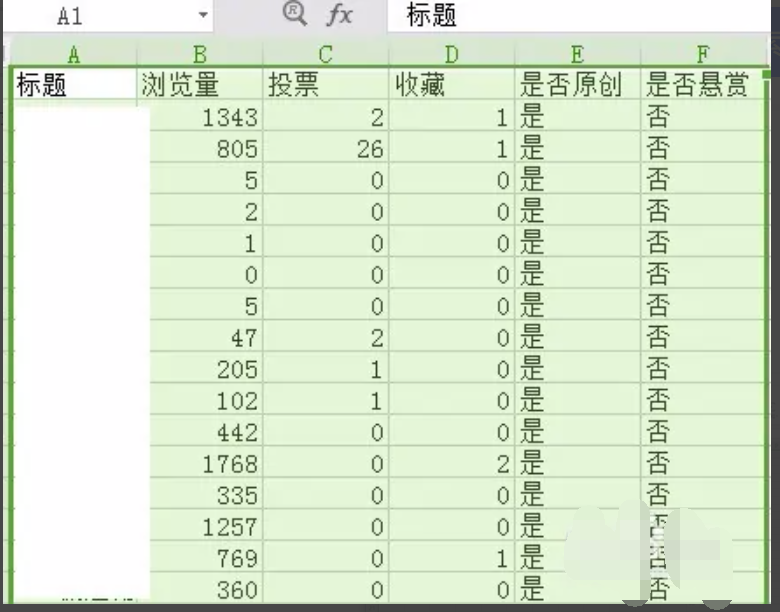
2、进入到想要进行排序的表格之后,点击左上方的【排序】字符选项。
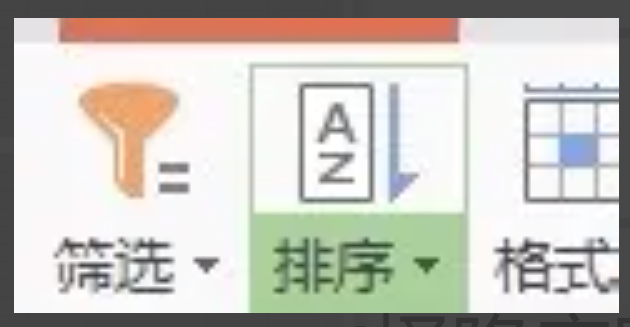
3、点击左上方的【排序】字符选项之后,就会出现排序的选项。
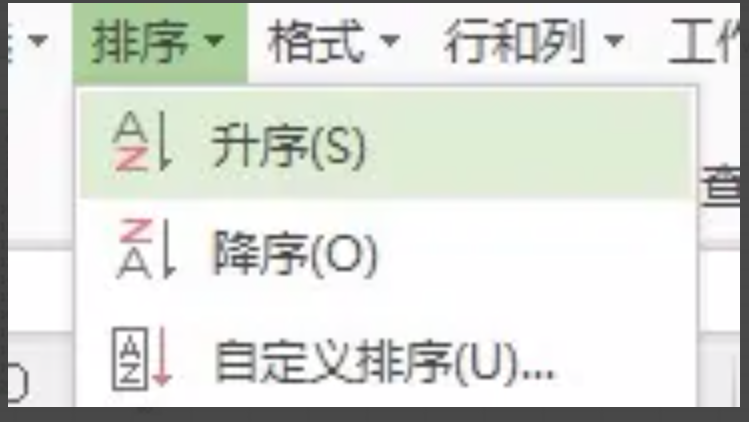
4、来到【排序】的界面之后,再按自己的需求点击【升序】或者【降序】即可。
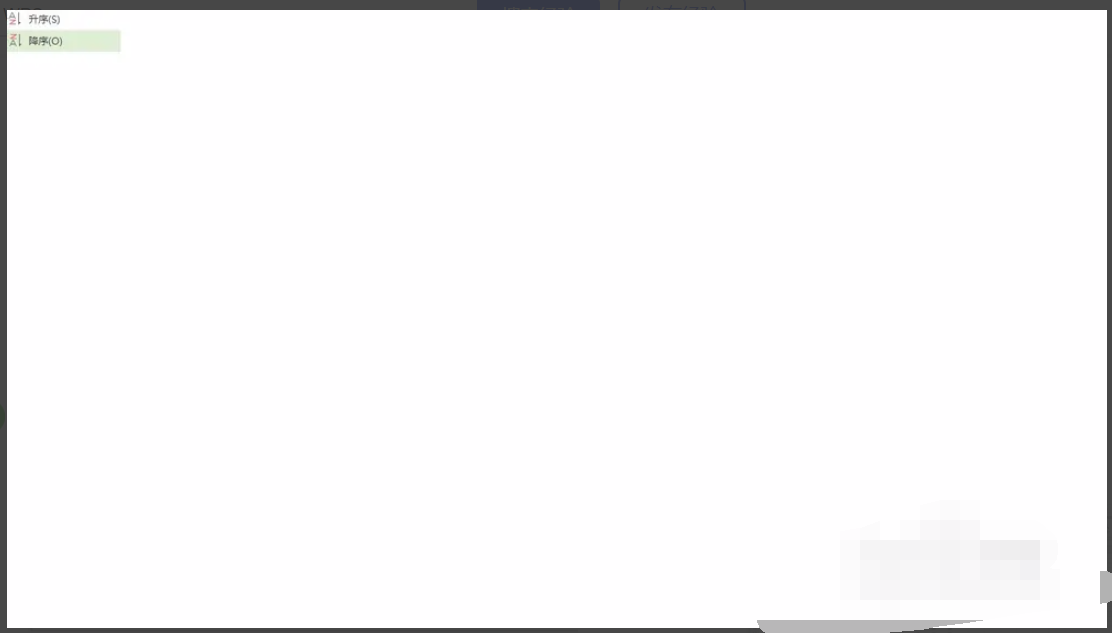
 24小时气温预报软件有哪些
24小时气温预报软件有哪些
2024-11-09
 《抖音》迪士尼米奇米妮鼠年新春壁纸
《抖音》迪士尼米奇米妮鼠年新春壁纸
2024-11-09
 《抖音》你品你细品表情包
《抖音》你品你细品表情包
2024-11-07
 火神山医院介绍
火神山医院介绍
2024-11-07
 《抖音》在吗出来玩表情包
《抖音》在吗出来玩表情包
2024-11-07
 《抖音》分身延迟特效怎么玩
《抖音》分身延迟特效怎么玩
2024-11-07